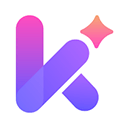答案:VSCode支持侧边栏折叠,可通过点击收起按钮、快捷键Ctrl+B(Cmd+B)或右键菜单切换显示;折叠后再次操作可恢复,鼠标悬停左侧边缘也可唤出;不支持单独最小化某面板,但可切换视图、隐藏标签或调整宽度以节省空间。
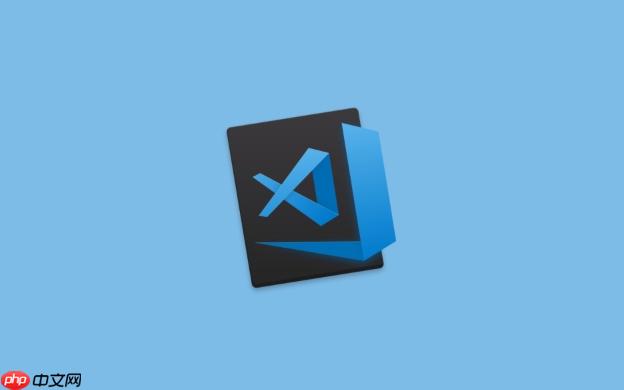
可以,VSCode 的侧边栏支持折叠和展开,方便你根据需要调整工作区空间。
如何折叠侧边栏
你可以通过以下几种方式来折叠侧边栏:
- 点击侧边栏右上角的“收起”按钮:在侧边栏顶部有一个小箭头或双竖线图标,点击即可将其隐藏。
- 使用快捷键:按下 Ctrl+B(macOS 上是 Cmd+B)可以快速切换侧边栏的显示与隐藏。
- 右键菜单操作:在活动栏或侧边栏空白处右键,选择“切换侧边栏可见性”也能实现相同效果。
折叠后如何恢复
只要再次按下 Ctrl+B(或 Cmd+B),或者将鼠标移到界面最左侧边缘(当侧边栏被隐藏时会出现一个窄条),点击出现的图标即可重新打开。
可单独折叠侧边栏内的面板吗?
目前 VSCode 不支持像文件夹树那样“最小化”某个特定视图(如“资源管理器”、“搜索”等),但你可以:
- 点击活动栏上其他图标,切换到不同的面板。
- 通过右键点击活动栏图标,选择“从视图容器中隐藏”来移除某个面板标签。
- 调整侧边栏宽度拖动分割线,尽量缩小占用空间。
基本上就这些。折叠功能虽然简单,但对全屏编码或屏幕较小的用户很实用。